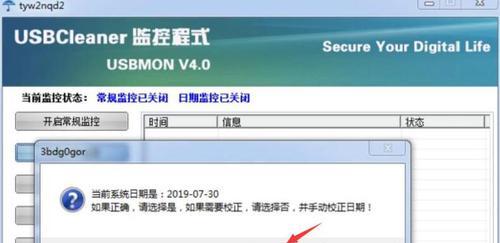在使用U盘存储和传输数据时,不时会遇到U盘被写保护的问题,这让人感到十分困扰。为了帮助大家更好地理解并解决这个问题,本文将介绍一些最简单的方法来解除U盘的写保护,让你再次自由地使用U盘。
一:了解U盘写保护的原因
二:硬件开关:揭秘隐藏在U盘上的小开关
三:注册表修复:通过修改系统注册表来解除写保护
四:命令提示符:使用命令行工具解决U盘写保护
五:病毒扫描:通过全面扫描清除病毒来解除写保护
六:格式化U盘:将U盘重新格式化来解除写保护
七:恢复出厂设置:恢复U盘到出厂默认设置来解除写保护
八:更新驱动程序:通过更新驱动程序来解决U盘写保护问题
九:检查防病毒软件设置:调整防病毒软件设置以解除写保护
十:查找系统更新:及时更新系统以解决U盘写保护
十一:使用第三方工具:借助专业的U盘解锁工具解决写保护
十二:更换U盘接口:尝试更换U盘的接口来解除写保护
十三:检查U盘是否受损:排除U盘损坏导致的写保护问题
十四:联系厂商支持:向U盘厂商寻求帮助以解决写保护
十五:小结和建议:解决U盘写保护问题的常见方法,并给出一些建议以避免类似问题的发生。
通过本文所介绍的方法,我们可以轻松地解除U盘的写保护,再次自由地使用U盘进行数据存储和传输。在遇到类似问题时,不妨尝试以上方法,相信你能够找到适合自己的解决方案。记得在操作之前备份好重要数据,以免数据丢失。
解除U盘写保护的简单方法
U盘是我们日常生活中常用的存储设备之一,但有时候我们可能会遇到U盘被写保护的情况,无法对其中的文件进行修改或删除。本文将介绍一些简单方法来解除U盘的写保护,让您的数据流动起来。
1.检查物理开关
在U盘的外壳上可能有一个物理开关,将其切换到非保护状态,即可解除写保护。
2.修改注册表设置
打开注册表编辑器,定位到"HKEY_LOCAL_MACHINE\SYSTEM\CurrentControlSet\Control\StorageDevicePolicies"路径下,将"WriteProtect"键值改为0,保存并重启电脑。
3.使用命令提示符
打开命令提示符窗口,输入"diskpart"命令后回车,再输入"listdisk"命令查看U盘对应的磁盘号。然后依次输入"selectdiskX"(X为U盘对应的磁盘号),"attributesdiskclearreadonly",最后关闭命令提示符。
4.使用磁盘管理工具
在Windows系统中,可以打开磁盘管理工具,找到U盘对应的磁盘,右键点击并选择"属性",在"安全"选项卡中取消"只读"属性,点击确定保存更改。
5.使用病毒查杀工具
有时候U盘的写保护是由病毒引起的,使用可靠的病毒查杀工具对U盘进行全盘扫描,并清除病毒后,再尝试修改或删除文件。
6.格式化U盘
如果以上方法都无效,可以尝试格式化U盘,但请注意提前备份重要数据。
7.更新U盘驱动程序
检查U盘的驱动程序是否有更新版本,如果有,及时更新驱动程序可能会解决写保护问题。
8.检查U盘是否损坏
使用其他电脑或设备插入U盘,如果仍然显示写保护状态,那么可能是U盘本身出现了故障或损坏,需要更换新的U盘。
9.查找厂商提供的解决方案
检查U盘制造商的官方网站,寻找是否有针对写保护问题的特定解决方案或工具。
10.进行系统恢复
通过系统还原或重装系统的方式,恢复U盘的正常使用状态。
11.使用第三方工具
有一些第三方工具能够解除U盘的写保护,比如"HPUSBDiskStorageFormatTool"等,可以尝试使用这些工具来解决问题。
12.检查U盘是否有物理损坏
检查U盘的连接口是否正常,是否有损坏或接触不良的情况,可以尝试更换数据线或插头。
13.禁用安全软件
一些安全软件可能会将U盘识别为可疑设备并加以限制,尝试关闭或禁用相关软件后再次尝试操作。
14.清除U盘中的隐藏文件
有时候隐藏文件或病毒文件会导致U盘被写保护,使用命令行或第三方工具清除U盘中的隐藏文件。
15.寻求专业帮助
如果以上方法都无效,建议寻求专业人士的帮助,他们可能有更高级的技术手段来解除U盘的写保护。
无论是通过物理开关、修改注册表、使用命令提示符还是磁盘管理工具,解除U盘的写保护都是相对简单而有效的方法。但在操作过程中请谨慎,避免误操作造成数据丢失。如果自己无法解决,可以寻求厂商或专业人士的帮助,确保U盘能够恢复正常使用。